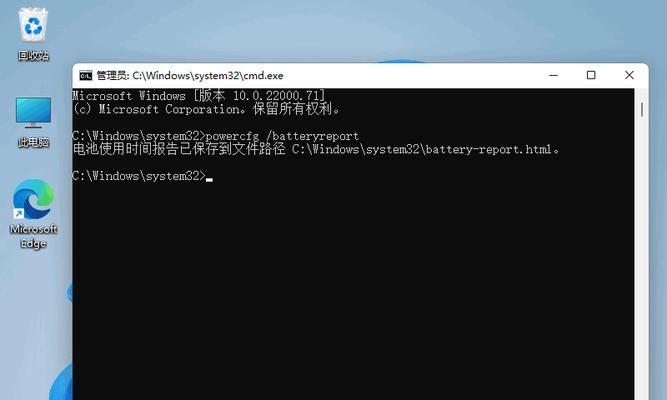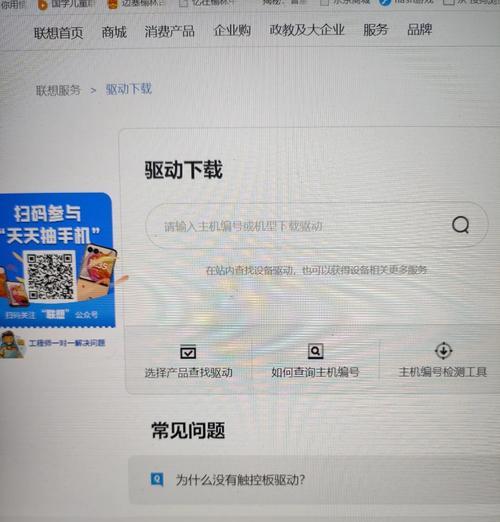在现代社会,笔记本电脑已经成为人们生活和工作中必不可少的工具之一。然而,有时我们可能会遇到笔记本Internet连接中断的问题,导致无法正常上网或者网络速度变慢。本文将介绍如何解决笔记本连接中断问题,帮助读者轻松恢复网络连接。
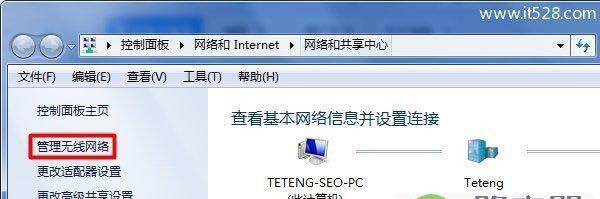
检查物理连接
检查笔记本电脑与路由器之间的物理连接是否牢固,包括网络线插口是否松动、线缆是否有损坏等。
重启路由器和笔记本电脑
有时,重启路由器和笔记本电脑可以解决Internet连接中断的问题。方法是先关闭笔记本电脑,然后拔掉路由器的电源插头,等待片刻后重新插上,最后再启动笔记本电脑。
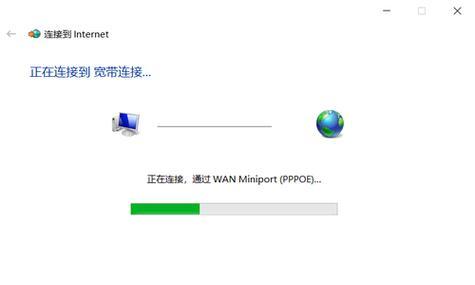
更改无线网络频道
如果你的周围有其他无线网络,它们可能会干扰你的笔记本电脑的连接。在路由器设置界面中,尝试更改无线网络频道,选择一个较少干扰的频道。
更新无线网卡驱动程序
有时笔记本电脑的无线网卡驱动程序可能过时,导致连接中断。可以通过设备管理器或者官方网站下载最新的无线网卡驱动程序进行更新。
禁用并重新启用无线网卡
通过禁用并重新启用无线网卡可以重置网络连接,解决一些连接中断的问题。在设备管理器中找到无线网卡,右键点击选择禁用,然后再次右键点击选择启用。
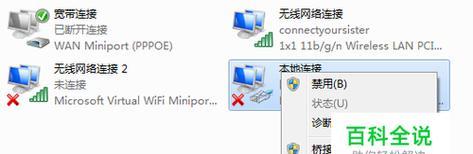
更改网络优先级
如果笔记本电脑同时连接了有线和无线网络,可能会出现连接中断的问题。在网络连接设置中,将无线网络的优先级调高,使其成为首选网络。
清除DNS缓存
有时DNS缓存的问题会导致Internet连接中断。可以通过运行命令提示符窗口,输入“ipconfig/flushdns”命令来清除DNS缓存。
检查防火墙设置
防火墙可能会阻止笔记本电脑与网络进行正常通信。在防火墙设置中,将相应的程序或端口添加到例外列表中,以确保连接不会被阻止。
尝试使用网络故障排除工具
操作系统中通常会提供网络故障排除工具,可以自动检测和修复网络连接的问题。使用该工具可以快速解决连接中断的困扰。
检查网络供应商的服务状态
有时网络供应商的服务中断或故障也会导致笔记本连接中断。可以通过拨打网络供应商的客服热线或者访问官方网站来了解服务状态。
检查无线信号强度
笔记本电脑的无线信号强度不足也可能导致连接中断。可以通过在任务栏中查看无线网络图标,了解当前的信号强度,并将笔记本电脑靠近路由器以增强信号。
清理系统垃圾文件
系统垃圾文件的过多可能会影响笔记本电脑的性能,从而导致网络连接中断。通过使用系统清理工具或第三方清理软件清理系统垃圾文件,可以提高网络连接稳定性。
安装杀毒软件并进行全面扫描
有时恶意软件或病毒也会导致网络连接中断。安装可信的杀毒软件,并进行全面扫描以清除潜在的威胁。
重新设置网络设置
有时笔记本电脑的网络设置可能出现问题,导致连接中断。可以尝试在控制面板中重新设置网络连接,包括重置网络适配器、TCP/IP设置等。
联系专业技术支持
如果以上方法都无法解决笔记本Internet连接中断的问题,建议联系专业技术支持人员,寻求帮助和指导。
笔记本Internet连接中断问题可能由多种原因造成,但大多数情况下可以通过检查物理连接、重启设备、更新驱动程序、清理系统垃圾文件等方法解决。如果问题依然存在,可以寻求专业技术支持的帮助。保持网络连接的稳定性对于提高工作效率和生活质量非常重要。